有些私密照片不想放在相簿裡被看到嗎?想把相片鎖起來,但 iOS 又沒有提供加密相簿的功能,該怎麼辦呢?其實,只要搭配內建的「備忘錄」功能,不用下載任何 App,也可以把私密照片上鎖藏起來,不用擔心被看到了!更棒的是,上鎖的密碼還可以與 iPhone 鎖定密碼不同,即使有人知道你的解鎖密碼,也沒辦法看到相簿裡的隱藏內容!

iPhone 鎖定相簿、鎖照片教學
首先,打開內建的備忘錄,並新增一個新的備忘錄內容;點「+」>「照片圖庫」,並把要上鎖的相片加進去。
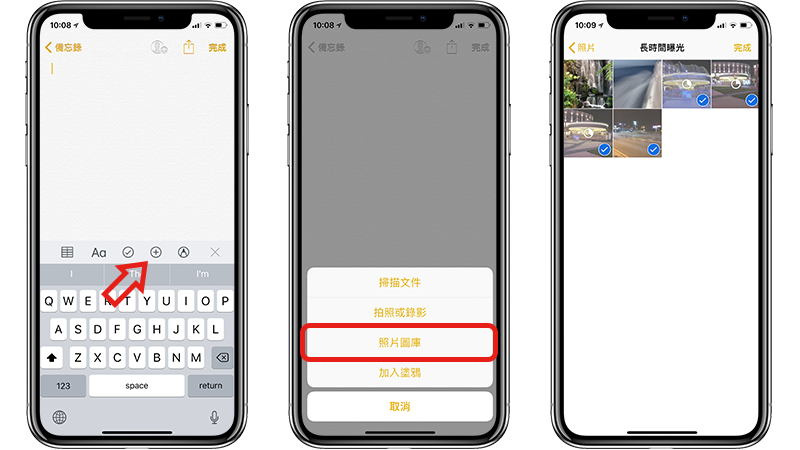
之後點上方分享鈕,按「鎖定備忘錄」,這時 iPhone 就會詢問你上鎖密碼,這邊是可以隨意設定的,不用與 Apple ID 或 iPhone 登入密碼相同也沒關係。
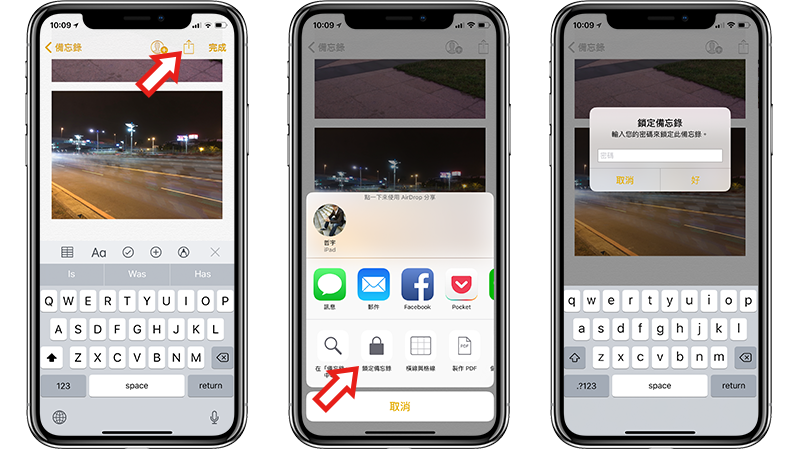
當然,如果你願意的話,也可以讓備忘錄的密碼使用 Face ID 或 Touch ID,這樣一來就不用再手動輸入密碼了;完成密碼設定後,點一下右上角的鎖頭,才完成將相簿上鎖的所有步驟喔!
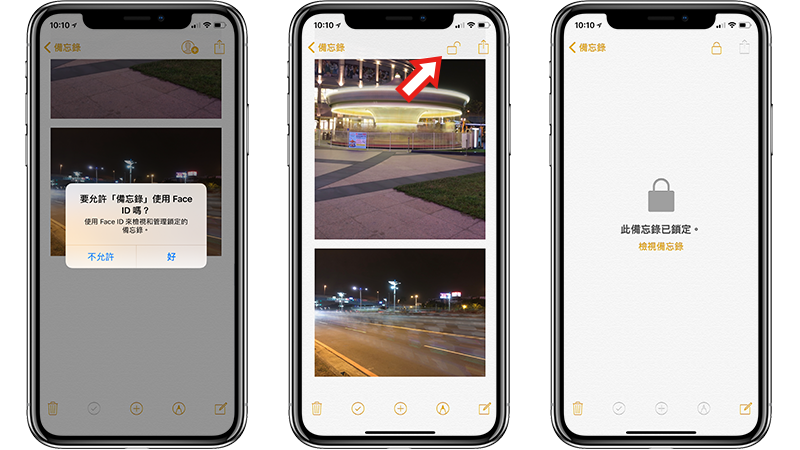
往後要查看相片,只要打開這個備忘錄、輸入密碼,才能看到鎖定的備忘錄內容。
鎖定照片後別忘記!
這個步驟只是將照片從內建的相片 App 中放到備忘錄並上鎖而已,完成這步驟後,別忘了:
- 到照片 App 將原照片刪除。
- 到「照片」裡的「最近刪除」,將照片刪掉。
這樣才是完成全部的照片上所動作喔!
如何將備忘錄的相片存回相簿
如果要把照片移動回相簿內也很簡單,在備忘錄中長按照片,叫出選單後點「分享」,並點「儲存影像」:
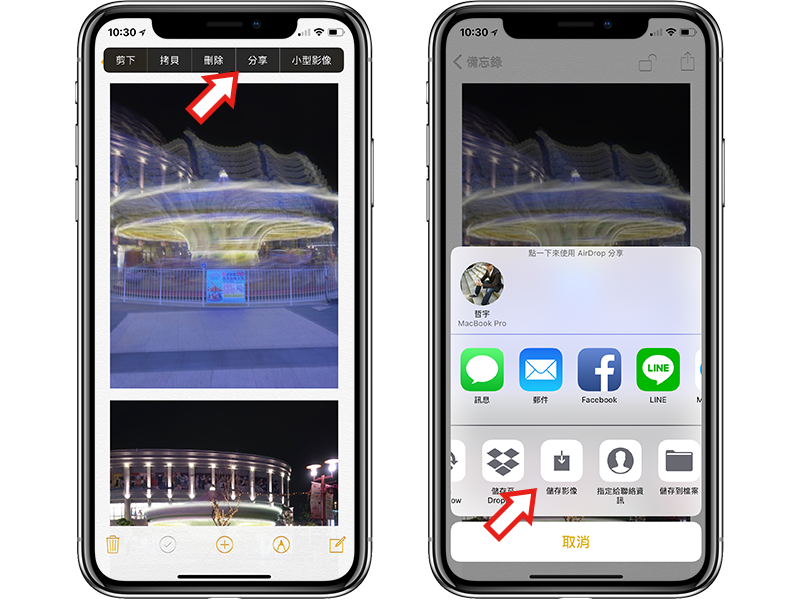
這樣就可以將原先鎖在備忘錄裡的照片再存回相簿中囉!
延伸閱讀》
- iOS 12 的時間管理功能 控管你使用 iPhone 的時間
- 如何查看 HEIC 照片?(HEIC 轉 JPG 教學、Windows 也能用)
- 免APP「去除拍照紅眼」!iPhone 內建去紅眼功能
